怎么将视频里的声音提取出来?这6种方法帮你完成提取操作!
3,在打开后的音频提取界面左上角找到添加文件,点击【添加文件】按钮或者利用鼠标拖拽的方法,将需要提取音频的视频添加进来
4,添加完成后,如下图所示在下方【导出格式】的设置框里找到mp3音频并选择它,最后点击右下角的开始提取
5,提取成功后,电脑桌面就会弹出提取好的音频文件
工具二: 专业软件
- **Adobe Premiere Pro**:作为视频编辑领域的佼佼者,Premiere Pro提供了强大的音频提取功能。用户只需将视频导入项目,然后将音频轨道单独导出为所需格式即可。
- **Audacity**:虽然Audacity主要是一款音频编辑软件,但它也支持通过导入视频文件并直接提取音频轨道的功能。其简洁的界面和丰富的音频处理工具让音频编辑变得轻松高效。
工具三: 在线工具
- **CloudConvert**:这是一个功能全面的在线文件转换工具,支持包括视频转音频在内的多种文件格式转换。用户只需上传视频文件,选择输出格式(如MP3、WAV等),即可快速获得提取的音频文件。
- **Zamzar**:与CloudConvert类似,Zamzar也是一个在线文件转换平台,提供视频到音频的快速转换服务,无需安装任何软件,方便快捷。
### 操作步骤(以Adobe Premiere Pro为例)
1. **启动Premiere Pro**:打开软件后,创建一个新项目或打开一个已有项目。
2. **导入视频文件**:点击“文件”菜单,选择“导入”,然后找到并选中要提取音频的视频文件,点击“打开”。视频文件将被导入到“项目”面板中。
3. **将视频拖到时间线上**:在项目面板中找到导入的视频文件,将其拖放到时间线(或序列)上的相应轨道上。默认情况下,视频和音频会被一起放置。
4. **分离音频与视频**:在时间线上,右键点击视频轨道上的视频片段,选择“取消链接”(或类似选项,具体名称可能因版本而异),这样视频和音频就被分离成了两个独立的轨道。
5. **导出音频**:选中音频轨道上的音频片段,点击“文件”菜单下的“导出”选项,然后选择“媒体”。在弹出的“导出设置”窗口中,设置音频的输出格式(如MP3)、采样率、声道等参数,点击“导出”按钮。Premiere Pro将开始处理并导出音频文件。
工具四:使用FFmpeg软件将视频里的声音提取出来
步骤1:安装FFmpeg:如果尚未安装FFmpeg,请先安装它。可以从FFmpeg的官方网站下载适合您操作系统的版本,然后按照安装说明进行安装。
步骤2:打开终端或命令提示符:在您的计算机上打开一个终端窗口(对于Windows用户是命令提示符)。
步骤3:使用以下命令提取音频:假设您的视频文件名为"video.mp4",并且您想将音频提取为"audio.mp3",则可以使用以下命令:
bash复制代码
ffmpeg -i video.mp4 -vn -acodec libmp3lame audio.mp3
-i video.mp4:指定输入视频文件的路径和名称。
-vn:表示不复制视频流。这告诉FFmpeg只处理音频部分,而不包括视频。
-acodec libmp3lame:指定音频编解码器。在此示例中,使用libmp3lame编解码器将音频编码为MP3格式。
audio.mp3:指定提取的音频文件的名称。
步骤4:运行命令:在终端中输入命令,然后按Enter键执行。
步骤5:等待处理完成:FFmpeg将开始处理视频文件,并将音频提取为指定的文件。
工具五:使用Windows系统系统自带的工具
步骤如下:
(1)打开“电影和电视”应用,点击菜单栏中的“打开”按钮,选择需要提取声音的视频文件。
(2)在视频播放界面中,右键点击视频画面,选择“音频”选项。
(3)在弹出的音频选项菜单中,选择“提取音频”功能。
(4)选择需要保存的音频格式和保存路径,点击“保存”即可。
工具六:借用“Fieenoke Vldea Canwrfei”视频转换工具
第1步,打开软件:首先打开Fieenoke Vldea Canwrfei软件。
第2步,导入视频文件:点击软件界面上的“+ 视频”按钮,选择你要提取音频的视频文件并导入到软件中。
第3步,选择输出格式:在导入视频后,在软件界面底部会显示可用的输出格式选项。选择你希望将视频提取的音频保存为的格式,比如MP3。
第4步,编辑设置:如果需要,你还可以对音频进行一些基本的编辑设置,比如调整音频参数、剪切音频等。
第5步,开始转换:最后,点击软件界面下方的“转换”按钮,软件将开始提取视频中的音频并保存为你选择的格式。
注意事项:
- **版权问题**:在提取任何视频中的音频之前,请确保你有权这样做。未经授权提取受版权保护的视频中的音频可能构成侵权行为。
- **音质损失**:虽然提取音频的过程本身不会直接导致音质损失,但如果你将提取的音频转换为不同的格式(特别是压缩格式),可能会引入音质上的细微变化。
- **文件兼容性**:不同的设备和软件可能对音频文件的格式有不同的支持度。在导出音频时,请考虑目标设备的兼容性,选择最合适的文件格式。
结论:
从视频中提取音频是一项简单而实用的技能,无论是为了制作背景音乐、提取教学素材还是保存珍贵回忆,这一技能都能发挥重要作用。通过掌握上述方法,并结合个人需求和实际情况选择合适的工具,你将能够轻松实现视频到音频的转换,让音频内容在更多场景下发挥价值。随着技术的不断进步,未来或许会有更多高效便捷的解决方案出现,但掌握基础原理和操作技巧始终是必不可少的。返回搜狐,查看更多